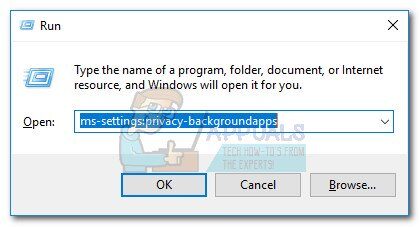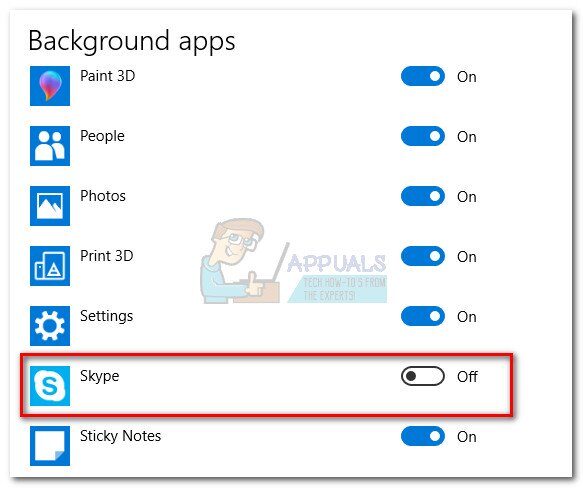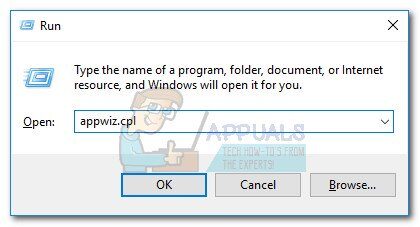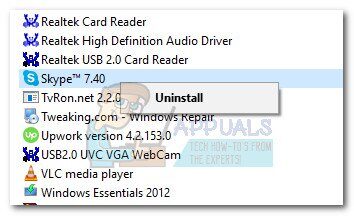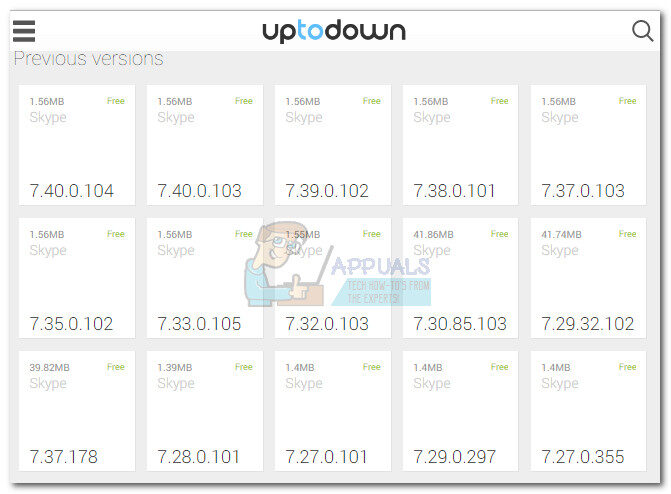Certains utilisateurs nous ont contactés avec un incident étrange où Skype se ferme automatiquement (le minimise) quelque temps après l'ouverture. De ce que nous avons collecté, le problème semble être limité à la version 8.9.0.1 Skype et supérieur. La cause précise de ce problème peut sembler difficile à identifier, puisqu'il n'y a pas de message d'erreur apparent indiquant à l'utilisateur la cause du problème.
Il y a beaucoup de débats sur la cause exacte du problème: certains utilisateurs pointent du doigt la fonction de mise à jour que Skype ferme pour la mettre à jour, tandis que d'autres se méfient de la version de Skype pour Windows 10. avec curiosité, ce problème particulier n'est pas limité à Windows 10, donc blâmer tout sur la version Skype UWP est invalide, puisque le problème se trouve également dans Windows 7 et Windows 8, qui n'incluent pas la version du Microsoft Store. de Skype.
Si vous rencontrez le même problème, il est possible que j'aie de la chance. Nous avons pu identifier quelques correctifs qui ont résolu le problème pour de nombreux utilisateurs qui se trouvaient dans une situation similaire à la vôtre. Suivez les méthodes ci-dessous dans l'ordre et voyez si elles résolvent votre problème.
Méthode 1: désactiver l'application Skype intégrée (le cas échéant)
Certains utilisateurs ont déterminé que, dans son cas, le problème est généré lors de l'ouverture de Skype UWP, qui force soi-disant à fermer la version de bureau de Skype.
Noter: cette méthode est invalide si vous utilisez Windows 7 Fenêtres 8, puisque les deux n'incluent pas la version Microsoft Store de Skype par défaut. Si vous ne trouvez pas ce problème sous Windows 10, aller à la méthode 2.
La version intégrée de Skype pour Windows 10 il n'est pas accepté par tous les utilisateurs, car certaines des fonctionnalités présentes dans la version de bureau sont toujours manquantes, par exemple, la possibilité de faire glisser et déposer des images, ainsi que coller des fichiers depuis le bureau. presse-papiers. Si vous ne l'utilisez pas, il ne sert à rien de le laisser interférer avec la version de bureau de Skype.
Si vous rencontrez ce problème sous Windows 10, la désactivation de la version intégrée de Skype résoudra probablement le problème. Suivez les étapes ci-dessous pour désactiver l'application Windows intégrée 10:
Appuyez sur la touche Windows + R pour ouvrir une fenêtre d'exécution. Escriba »ms-settings: privacy-backgroundapps »et appuyez sur Entrée pour ouvrir l'onglet Piratage de l'application en arrière-plan dans Paramètres.

Dans la fenêtre Applications en arrière-plan, faites défiler la liste des applications et décochez la case à côté de Skype.

Redémarrez votre ordinateur et ouvrez à nouveau la version de bureau de Skype. Il ne devrait plus se fermer de façon inattendue.
Si cela n'a pas résolu le problème ou si cette méthode n'était pas applicable à votre situation, passer à la méthode suivante.
Méthode 2: revenir à la version précédente de Skype
Si la méthode 1 c'était une erreur (ou ne s'applique pas), essayons de revenir à une version précédente de Skype. Cette méthode a été confirmée pour avoir résolu avec succès le problème pour les utilisateurs de Windows 7 et Windows 8.
Désinstaller votre version actuelle de Skype et revenir à une version antérieure mais plus stable résoudra le problème. En général, n'importe quelle version de Skype sous la build 8.9.0.1 vous ne devriez pas souffrir de l'erreur provoquant sa fermeture inattendue.
Voici un guide rapide pour désinstaller votre version actuelle de Skype et revenir à une version précédente:
Ouvrir une fenêtre d'exécution (technique de Windows + R), tapez »appwiz.cpl» et appuyez sur Entrée pour ouvrir Programmes et fonctionnalités.

Faites défiler la liste des programmes, clic droit sur Skype et sélectionnez Désinstaller. Après, suivez les instructions à l'écran pour désinstaller de votre système.

Visite este link (ici) et téléchargez une ancienne version de Skype. Toute version de build inférieure à 8.9.0.1 ça devrait marcher. Mais il n'est pas conseillé de descendre trop bas dans la liste des versions, puisque vous pourriez trouver de nombreux bugs qui ont été corrigés depuis lors.

Ouvrez l'exécutable d'installation et suivez les instructions à l'écran pour l'installer sur votre système.
Redémarrez votre ordinateur, ouvrez Skype et voyez si le problème est résolu.
Si ces deux méthodes n'ont pas été efficaces, il existe une autre alternative si vous êtes sous Windows 10, mais il est possible que tu ne l'aimes pas beaucoup. De ce que nous avons appris, la version intégrée de Skype (Windows 10) ne souffre pas de la même erreur qui l'amène à s'arrêter de manière inattendue. Si les deux méthodes précédentes n'étaient pas efficaces, envisagez d'utiliser la version intégrée de Skype (Skype UWP).
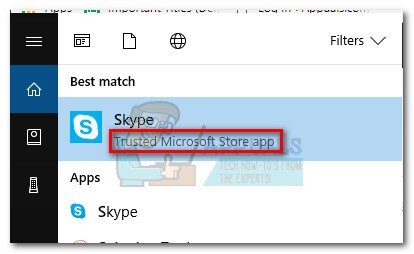
Vous pouvez facilement ouvrir le Skype intégré en utilisant le menu Démarrer pour rechercher »skype«. Si vous avez toujours la version de bureau installée, vous pouvez distinguer les deux en lisant la description: la description du Skype intégré dit “Application de confiance du Microsoft Store” alors que la version de bureau dit “Application de bureau”.
Article similaire:
- ▷ Quelle est la demande d'enregistrement d'un dispositif de tuner TV numérique et doit être supprimée?
- Haut 10 Lecteurs IPTV pour Windows [2020]
- ⭐ Comment obtenir des comptes Fortnite gratuits avec Skins?
- Comment corriger le code d'erreur “WS-37403-7” et PlayStation 4?
- Le 5 meilleurs navigateurs pour Windows XP
- Comment désactiver Adobe AcroTray.exe au démarrage